Last Updated on 3월 23, 2023 by Jade(정현호)
APM - Apache + PHP + MySQL
APM 은 웹 서버를 구축하고 PHP 로 작성된 웹 어플리케이션을 구동하기 위해 이전부터 많이 사용해온 웹 스택 입니다.
PHP 를 구동 하기 위한 서버 스택의 구성은 여러가지 방식으로 할 수 있습니다.
Apache + PHP(mod_php) + MySQL 나 MariaDB
Apache + PHP-FPM + MySQL 나 MariaDB
Nginx + PHP-FPM + MySQL 나 MariaDB
이번 글에서는 apt(deb) 방식으로 Apache + PHP-FPM + MySQL 설치 및 연동에 대해서 기술 하도록 하겠습니다
* APM/LEMP ,도메인 설정 등을 완료 후 워드프레스 이외 제로보드XE 나 라이믹스(Rhymix),그누보드 등에서 사용할 수 있습니다.
설치 환경
OS: Ubuntu 18.04
APACHE 2.4.46 + PHP 7.4 + MySQL 5.7
설치순서는 Apache MySQL PHP-FPM 순으로 설치 하겠습니다
- 프롬프트는 ubuntu$ 입니다.
- 향후 HTTP/2 적용 과 HTTPS TLS v1.3을 적용하기 위해서 최신 버전을 사용하였습니다
- TLS 1.3 을 사용하기 위해서는 openssl 와 웹 서버의 특정 버전 이상이 필요 합니다.
OpenSSL 1.1.1 이상이 필요하고 apache 2.4.37 이상 이 필요 합니다.
참고로 nginx 는 1.13.0 이상이 필요 합니다
- HTTP/2 를 사용하기 위해서는 libnghttp2 libnghttp2-devel 라이브러리와 openssl 1.0.2 이상 버전이 필요 합니다
또한 Apache는 2.4.17 이상이어야 합니다.
- 먼저 우분투 서버 초기 설정을 보시지 않으신분은 초기 설정을 참조하여 먼저 설정 하시면 더 좋습니다.

Apache 설치
기본 Repository 로 설치를 하게 되면 Apache 버전이 2.4.29 버전으로 설치 되기 때문에 별도 Repository를 추가하여 설치하도록 하겠습니다.
ubuntu$ sudo add-apt-repository ppa:ondrej/apache2
ubuntu$ sudo apt update
ubuntu$ sudo apt upgrade
ubuntu$ sudo apt install apache2 \
libapache2-mod-fcgid libapache2-mod-proxy-uwsgi \
libapache2-mod-xforward openssl
Old
ubuntu$ /usr/sbin/apache2 -v
Server version: Apache/2.4.29 (Ubuntu)
Server built: 2020-08-12T21:33:25
New
ubuntu$ /usr/sbin/apache2 -V
Server version: Apache/2.4.46 (Ubuntu)
Server built: 2020-08-10T12:32:00
ubuntu$ /usr/bin/openssl version
OpenSSL 1.1.1g 21 Apr 2020
Apache 가 설치되면 바로 구동된 상태 입니다.
브라우저로 IP 주소로 접속해서 기본 페이지가 로딩 되는지 확인합니다.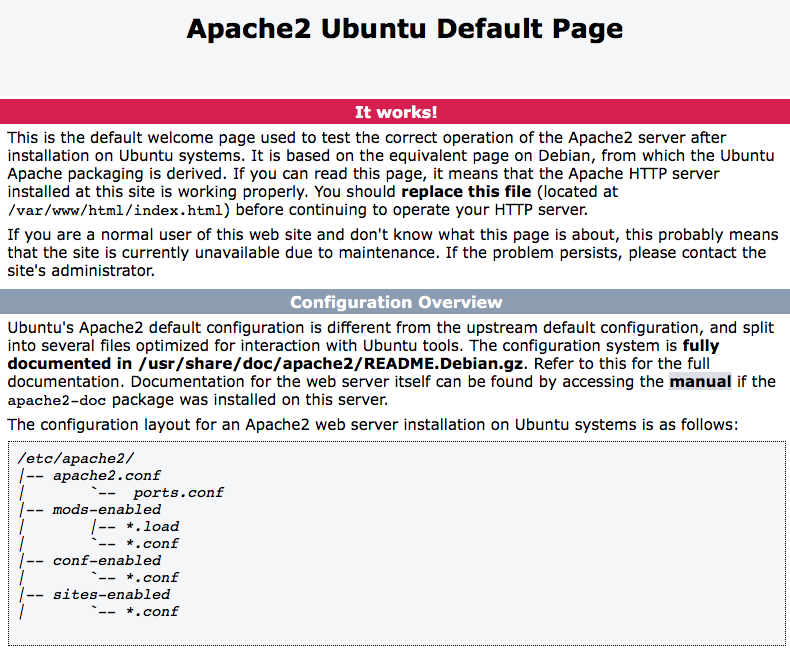
MySQL 설치
MySQL 설치 가능 버전 확인 합니다.
ubuntu$ sudo apt-cache search mysql-server
mysql-server - MySQL database server (metapackage depending on the latest version)
mysql-server-5.7 - MySQL database server binaries and system database setup
mysql-server-core-5.7 - MySQL database server binaries
default-mysql-server - MySQL database server binaries and system database setup (metapackage)
default-mysql-server-core - MySQL database server binaries (metapackage)
mariadb-server-10.1 - MariaDB database server binaries
mariadb-server-core-10.1 - MariaDB database core server files
percona-xtradb-cluster-server-5.7 - Percona XtraDB Cluster database server binaries
mariadb-server-10.5 - MariaDB database server binaries
mariadb-server-core-10.5 - MariaDB database core server files
* 포스팅에서는 5.7을 설치하였으며, 다른 버전을 사용하셔도 됩니다
아래 명령어를 입력하여 MySQL 을 설치 합니다.
ubuntu$ sudo apt install mysql-server-5.7 \
mysql-server-core-5.7 mysql-client-5.7 \
mysql-client-core-5.7
설치 직후 MySQL 은 가동된 상태 입니다.
ubuntu$ ps -ef |grep mysql
mysql 11401 1 1 15:41 ? 00:00:00 /usr/sbin/mysqld --daemonize --pid-file=/run/mysqld/mysqld.pid
MySQL 설치가 완료가 되었습니다
root 유저에서는 ubuntu$ mysql
일반 유저에서 ubuntu$ sudo mysql
를 사용하면 패스워드 없이 접속이 가능 합니다.
이는 우분투 에서 mysql 접속 방법을 기존의 패스워드 방식이 아니라 auth_socket 플러그인을 이용하여 인증 로그인을 하기 때문입니다
apt 로 설치하게 되면 접속 인증 방식에 대해서 OS 인증방식으로 설정되어 db가 생성됩니다.
mysql> select user,host,plugin
from mysql.user where User='root';
+------+-----------+-------------+
| user | host | plugin |
+------+-----------+-------------+
| root | localhost | auth_socket |
+------+-----------+-------------+
1 row in set (0.00 sec)
# MySQL 비밀번호 로그인 방식으로 변경
기본적으로는 OS 인증으로 패스워드 없이 로그인 할 수 있습니다.
- 일반 유저
ubuntu$ sudo mysql
- root 유저
root# mysql
* 기존과 같이 패스워드 입력 방식으로 사용하길 원할 경우 아래 절차대로 진행 하시면 됩니다.
OS 인증을 통하여 사용 하실려는 경우 패스워드 변경 절차는 생략하여도 됩니다.
# 기존 패스워드 방식으로 변경
mysql> UPDATE mysql.user
SET plugin = 'mysql_native_password',
authentication_string = PASSWORD('root')
WHERE User = 'root';
mysql> commit;
mysql> FLUSH PRIVILEGES;
mysql> quit
기존 패스워드 방식으로 변경 후에는 아래와 같이 입력 하여 접속을 하면 됩니다.
root# mysql -u root -p
MySQL 설정 변경
설정 파일의 위치는 2곳에 있습니다.
/etc/mysql/mysql.conf.d/
/etc/mysql/conf.d/
그 중에 [mysqld] 항목은 /etc/mysql/mysql.conf.d/mysqld.cnf 에 내용이 있습니다.
먼저 mysqld.cnf 에서 몇가지 수정 하겠습니다.
ubuntu$ sudo vi /etc/mysql/mysql.conf.d/mysqld.cnf
[mysqld] <-- 절에 아래 내용을 추가로 입력해 줍니다.
user=mysql
server-id=1
log_bin = binlog
expire_logs_days=10
innodb_buffer_pool_size = 384M
# -> 값은 더 크게 해도 되고 128MB 단위로 변경하면 됩니다.
innodb_file_per_table=TRUE
log_timestamps=SYSTEM
character-set-client-handshake=OFF
skip-character-set-client-handshake
max_allowed_packet=500M
init_connect=SET collation_connection = utf8mb4_general_ci
init_connect=SET NAMES utf8mb4
character-set-server = utf8mb4
collation-server = utf8mb4_general_ci
bind-address = 127.0.0.1
to
bind-address = 0.0.0.0
-> 외부에서 직접 접속 하려는 환경이라면 위의 값을 public-ip 나 0.0.0.0 으로 설정 합니다.
설정파일을 수정하였다면 MySQL 을 재시작합니다.
ubuntu$ sudo systemctl restart mysql
재시작이 완료되었다면 몇가지를 확인 해봅니다.
ubuntu$ mysql -u root -p
Enter password: [패스워드 입력]
Welcome to the MySQL monitor. Commands end with ; or \g.
< 중략 >
# status 로 조회
mysql> status;
--------------
mysql Ver 14.14 Distrib 5.7.32, for Linux (x86_64) using EditLine wrapper
<중략>
Server version: 5.7.32-0ubuntu0.18.04.1 (Ubuntu)
<중략>
Server characterset: utf8mb4
Db characterset: utf8mb4
Client characterset: utf8mb4
Conn. characterset: utf8mb4
innodb_buffer_pool_size 조회
mysql> show global variables like '%innodb_buffer_pool_size%';
+-------------------------+-----------+
| Variable_name | Value |
+-------------------------+-----------+
| innodb_buffer_pool_size | 402653184 |
+-------------------------+-----------+
여기까지 설정하면 apt 로 MySQL 설치가 완료 된 것 입니다
PHP 7.4 설치
= 최신 버전 설치를 위한 저장소 등록 및 PHP 설치
ubuntu$ sudo apt -y install software-properties-common
ubuntu$ sudo add-apt-repository ppa:ondrej/php
ubuntu$ sudo apt update
ubuntu$ sudo apt install php7.4 php7.4-cli \
php7.4-fpm php7.4-bcmath php7.4-bz2 \
php7.4-common php7.4-curl php7.4-dba \
php7.4-gd php7.4-json php7.4-mbstring \
php7.4-opcache php7.4-readline php7.4-soap \
php7.4-xml php7.4-xmlrpc php7.4-zip \
php7.4-ctype php7.4-pdo php7.4-redis \
php7.4-mysql php7.4-imagick php7.4-intl \
php7.4-mysqlnd php7.4-gmp \
php7.4-geoip php7.4-dev -y
# 설치 후 php.ini 기본 수정
/etc/php/7.4/fpm/php.ini 파일을 수정하여 5개 항목에 대해서 수정 및 추가 합니다.
ubuntu$ sudo vi /etc/php/7.4/fpm/php.ini
date.timezone = Asia/Seoul
expose_php = Off
post_max_size = 500M
upload_max_filesize = 200M
memory_limit = 512M
-> memory_limit 의 default 값은 128M 입니다
-> 위의 용량 사이즈는 절대적인 수치가 아닙니다. 필요에 따라서 줄이거나 늘려도 됩니다.
# php-fpm Opcache Config
참고) PHP 5.5 버전 부터 기본에 포함 되었으며 이전에는 zend optimizer 를 별도로 설치 및 plugin 하여 사용 하였습니다.
사용 용도는 컴파일 / 실행 / 결과 의 순으로 처리되는 PHP에 대해서 Opcache(예전의 Zend Optimizer)를
이용하여 컴파일된 PHP 코드를 메모리에 Cache 해서 접속요청에 더 빠르게 응답을 줄수 있는 기능 입니다
hp7.x 버전부터 Opcache 의 기본 메모리가 128M 입니다.
메모리를 변경하거나 다른 파라미터를 조정 하고자 한다면 opcache.ini 에서 설정할 수 있습니다.
ubuntu$ cd /etc/php/7.4/mods-available
ubuntu$ sudo vi opcache.ini
opcache.ini 파일에는 opcache.so 모듈이 plugin 되어 활성화는 되어 있는 상태 입니다
그외 별도의 내용은 없어서 활성화 상태에서 기본값으로 동작 중 입니다
추가적으로 opcache의 파라미터의 변경하시려면 아래의 내용을 참조하여 수치를 변경 하시면 됩니다. 추가적인 opcache configuration 은 아래 링크를 참조하시면 됩니다.
https://www.php.net/manual/en/opcache.configuration.php
opcache.enable=1 - Zend Opacache 활성화 여부 결정 , 1일때 활성화 됨
opcache.enable_cli=1 - PHP CLI 버전에서(명령행 버전에서도) Zend Opcache 활성화 여부 결정
opcache.memory_consumption - 캐쉬에 사용할 메모리 크기. 7.0부터 기본 크기는 128M
opcache.interned_strings_buffer=8 - 메모리에서 interned 문자열을 위해 사용할 메모리량
opcache.fast_shutdown=1 - 활성화 시 accelerated code 에 대해서 사용되어짐
opcache.interned_strings_buffer - Opcache 가 사용하는 내부 스트링( class name 이나 file등)을 저장하기 위한 메모리의 크기.
opcache.max_accelerated_files - Opcache 가 캐쉬할 최대 파일 갯수.
opcache.validate_timestamps - Default 1 / 0(off)이 아닐 경우 opcache.revalidate_freq 에 설정된
시간마다 코드와 캐쉬의 변경 여부를 체크
validate_timestamps 가 꺼져 있을 경우 코드의 변경 여부를 체크하지 않으므로 PHP 소스가 수정되어도 반영되지 않음
그러므로 변경 사항을 반영하려면 httpd 를 재기동하거나 httpd 에 SIGUSR2 시그널을 전송해야함
opcache.file_cache_only=1 - makes sure that the in-memory opcache is disabled and only files are used, which is what you want for CLI.
1 로 설정할 경우 in-memory opcache 사용이 안됨 = php-fpm 에서 사용할수 없음
기본적으로 활성화 및 Default value 설정되어 있기 때문에 PHP-FPM 사용 가능 합니다.
먼저 추가 해볼 수 있는 파라미터 2개만 추가 하겠습니다
그외 파라미터는 Default 값에 따라 활성화 및 Default value 로 동작 중입니다.
opcache.enable=1
;-> 활성화가 되어있지만 명시적으로 한번더 기재를 해주겠습니다.
opcache.memory_consumption=256
;-> 입력의 예시 이며 단위는 MB 입니다
;-> 이부분(메모리 변경) 은 필수는 아닙니다.
[참고] 설정 파일 및 경로
파일 경로
/etc/php/7.4/fpm/
/etc/php/7.4/fpm/conf.d
/etc/php/7.4/fpm/pool.d
주요 설정 파일
/etc/php/7.4/fpm/php.ini
/etc/php/7.4/fpm/php-fpm.conf
/etc/php/7.4/fpm/pool.d/www.conf
PHP-FPM 설정
PHP 와 Apache 와의 연동은 PHP-FPM사용 하도록 하겠습니다
Apache 의 가장 큰 장점은 수많은 플러그인 모듈을 사용한 아주 다양한 기능을 사용 할 수 있다는 점 입니다
다만 많이 추가된 모듈 과 사용 환경에 따라 process 기반의 prefork 방식에 의해서 동접자에 따라서 메모리 사용률이 높아지거나 성능에 대한 degrade 가 발생하기도 합니다
이런 부분에서 PHP를 Apache 와 별도로 분리하면서 Apache의 메모리 사용량이나 CPU 사용량 등의 부하를 분산 할 수도 있습니다.
또한 NTS(Non Thread Safe) 으로 PHP를 컴파일 한것이 아닌 경우에는 Apache + Mod_PHP는 prefork 방식을 사용 했어야 했습니다
하지만 PHP-FPM을 사용하게 됨에 따라 Apache 도 Event MPM 을 사용 할 수 있어서 더욱 성능을 개선을 할수 있기 때문에 PHP-FPM 을 보통 사용하는 편 입니다.
향후 Nginx 로의 변경시 변경이 자유롭고 Apache MPM방식을 event(thread) 방식을 사용할 수 있는 장점이 있습니다.
php-fpm.conf 파일 수정
ubuntu$ cd /etc/php/7.4/fpm
ubuntu$ sudo vi php-fpm.conf
error_log = /var/log/php7.4-fpm.log
-> 주석 해제 혹은 위치 경로 수정, 위와 동일 할 수 도 있습니다.
;log_level = notice
-> Log Level은 alert, error, warning, notice, debug 이 있습니다.
-> Config설정 및 nginx 정상 연동에 대해서 더 자세한 정보가 필요 하다면 잠시 debug 로 사용 해도 됩니다
-> 기본은 notice 레벨 입니다.
include=/etc/php/7.4/fpm/pool.d/*.conf
=> 주석이 해제 되어있는지 확인 및 경로를 확인 합니다.
그 다음으로 php-fpm.conf 파일 보다는 실제로 접속을 받고 처리하는 FPM Pool 설정 파일에 대해서 수정을 하도록 하겠습니다.
FPM Pool은 별도의 Container 적인 의미를 갖고 있습니다
Pool 별로 max process 수 와 포트를 지정 할 수 있고 PHP로 사용중인 여러 웹페이지(사이트가 있다면) Pool을 분리하여(포트를 분리 하여) 웹 서비스 별 - PHP Pool 을 지정하여 사용할 수 있습니다.
꼭 1개를 써야 하는 것도 꼭 다수를 써야하는 것도 아닙니다.
Pool 설정 - 기본 파일 www.conf
ubuntu$ cd /etc/php/7.4/fpm/pool.d/
ubuntu$ sudo vi www.conf
user = www-data
group = www-data
listen.owner = www-data
listen.group = www-data
listen.mode = 0660
=> 유저 및 그룹이 www-data 로 되어 있는지 확인 합니다.
=> mode 는 0660 으로 설정 합니다.
listen = /run/php/php7.4-fpm.sock
=> 이부분은 접속을 받는 방식을 설정하는 부분으로 Socket(UDS) 방식으로 사용 하거나 IP 방식으로 사용하거나 둘중 하나를 선택하여 설정해야 합니다.
=> IP 방식으로는 아래와 같이 지정 할 수 있습니다.
listen = 123.123.123.123.123:9000
listen = 127.0.0.1:9000
listen = 9000 <== 이와 같이 IP 없이 포트만 기재하면 모든 주소에서 접속이 가능한 상태 입니다
(listen on a TCP socket to all addresses)
소켓 방식은 위와 같이 파일명을 지정해주면 됩니다.
listen = /run/php/php7.4-fpm.sock
같은 서버에서 Apache 와 php-fpm 사용 하는 설정으로 할 것임으로 socket 을 지정하여 설정하도록 하겠습니다.
# pm 으로 시작하는 파라미터5개는 프로세스와 연관되어 있습니다.
pm = dynamic
pm.max_children = 50
pm.start_servers = 5
pm.min_spare_servers = 5
pm.max_spare_servers = 40
pm.max_requests = 500
* 위의 수치는 절대적인 수치가 아닌 예시 입니다.
pm.max_children 는 설정된 PHP Pool(여기서는 www) 내에서 가동할 수 있는 최대 자식 프로세스 수를 의미 합니다
pm.start_servers 는 php-fpm 을 실행할 때 초기에 생성하는 자식 프로세스의 개수입니다
pm.min_spare_servers 는 idle 상태의 자식 프로세스 개수가 이 개수보다 작으면 자식 프로세스를 생성합니다
pm.max_spare_servers 는 idle 상태의 자식 프로세스의 최대 개수를 의미 합니다.
pm.max_requests 는 각 프로세스가 최대 request를 처리하면 수 입니다.
500 으로 설정되어 있다면 500번 request 후 프로세스를 다시 생성 합니다
프로세스가 점진적인 메모리 증가에 대한부분을 방지 할 수 있습니다.
apache 에서 유사한 설정으로는 MaxRequestsPerChild 있습니다.
[참고] PHP-FPM 메모리 사용현황 및 세션 계산
아래 명령어를 이용하면 현재 fork된 php-fpm 프로세스 당 메모리 사용량을 확인 할 수 있습니다.
[root]# ps --no-headers -o "rss,cmd" -C php-fpm | awk '{ sum+=$1 } END { printf ("%d%s\n", sum/NR/1024,"M") }'
시스템에 가용한 메모리나 사용 할 정도에서 프로세스당 사용메모리를 나누어서 최대 자식프로세스 개수를 산정 해도 되겠습니다
ex) PHP에 6GB 를 사용 하려고 함 , PHP-FPM이 현재 사용중인 메모리량이 대략 60MB 임
6000MB / 60MB = 자식 프로세스 개수 100개 로 설정
이와 같이 각 시스템 마다 메모리 상황을 고려하여 적절한 pm.max_children 값을 선정하여 설정하면 되겠습니다.
그외 로그 관련 설정 변경
access.log = /var/log/php-fpm-$pool.access.log
--> 주석제거 및 경로 및 파일명 변경
access.format = "%R - %u %t \"%m %r%Q%q\" %s %f %{mili}d %{kilo}M %C%%"
--> 주석제거
slowlog = /var/log/php-fpm-$pool.log.slow
--> 주석제거 및 경로 및 파일명 변경
request_slowlog_timeout = 5
--> 주석제거, 내용변경
--> 단위는 초로 5는 예시 입니다. 해당 시간은 선택해서 변경 하시면 됩니다.
php_admin_value[error_log] = /var/log/fpm-php.$pool.error.log
--> 주석제거 및 경로 및 파일명 변경
php_admin_flag[log_errors] = on
--> 주석제거
* 위에서는 최대한 로그 파일을 유사하게 맞추려고 경로 나 파일명을 조정 한 것 입니다.
php-fpm 을 재시작 합니다.
ubuntu$ sudo systemctl restart php7.4-fpm
Apache 설정 및 시작
[참고] 설정 파일 및 경로
파일 경로
/etc/apache2/
/etc/apache2/conf-available
/etc/apache2/mods-available
/etc/apache2/sites-available
주요 설정 파일
/etc/apache2/apache2.conf
apache2.conf 파일 수정
ubuntu$ cd /etc/apache2
ubuntu$ sudo vi apache2.conf
<Directory /var/www/>
Options Indexes FollowSymLinks
AllowOverride None
Require all granted
</Directory>
에서 Options 를 수정 합니다.
#Options Indexes FollowSymLinks
-> 주석 처리 후 아래 내용으로 입력
Options MultiViews FollowSymLinks
-> 내용 변경
내용을 저장 후 종료 합니다.
:wq
000-default.conf 파일 수정
ubuntu$ cd /etc/apache2/sites-enabled
ubuntu$ sudo vi 000-default.conf
ErrorLog ${APACHE_LOG_DIR}/error.log
CustomLog ${APACHE_LOG_DIR}/access.log combined
=> CustomLog 밑에 아래의 Directory 절을 추가 합니다.
<Directory /var/www/html>
Options MultiViews FollowSymLinks
AllowOverride ALL
DirectoryIndex index.php index.html index.htm
<RequireAll>
Require all granted
</RequireAll>
</Directory>
php7.4-fpm.conf 파일의 심볼릭 생성
sudo ln -s /etc/apache2/conf-available/php7.4-fpm.conf \
/etc/apache2/conf-enabled/php7.4-fpm.conf
[참고] /etc/apache2/conf-available/php7.4-fpm.conf
OS의 종류 및 설치되는 패키지에 따라서 conf 파일내 내용이 조금씩은 틀립니다.
현재 우분투 환경에서 설치된 패키지에서는 php7.4-fpm.conf 파일에 바로 사용할 수 있게 FileMatch가 설정된 상태입니다.
그래서 FileMatch 나 ProxyMatch 등을 설명 내용이 없는 것입니다.
cat /etc/apache2/conf-enabled/php7.4-fpm.conf
으로 파일 내용을 살펴보면 따로 설정할 내용이 없이 사용 할 수 있는걸 확인 할 수 있습니다.
Apache 와 PHP-FPM 서버를 분리한다면 SetHandler 에서 socket방식에서 IP방식으로 변경은 필요 합니다.
a2enmod fcgi
이제 FastCGI 구성에 필요한 Apache 모듈을 활성화해야합니다
다음 명령을 실행하여 필수 모듈을 활성화 할 수 있습니다.
ubuntu$ sudo a2enmod actions fcgid alias proxy_fcgi
phpinfo 파일 생성
php 정상 연동 확인 위하여 phpinfo 파일을 생성 합니다.
ubuntu$ cd /var/www/html
ubuntu$ sudo vi phpinfo.php
아래 내용 입력
<?php
phpinfo();
?>
# 이제 Apache 를 재시작 후 PHP 연동 및 정보를 확인 합니다.
ubuntu$ sudo systemctl restart apache2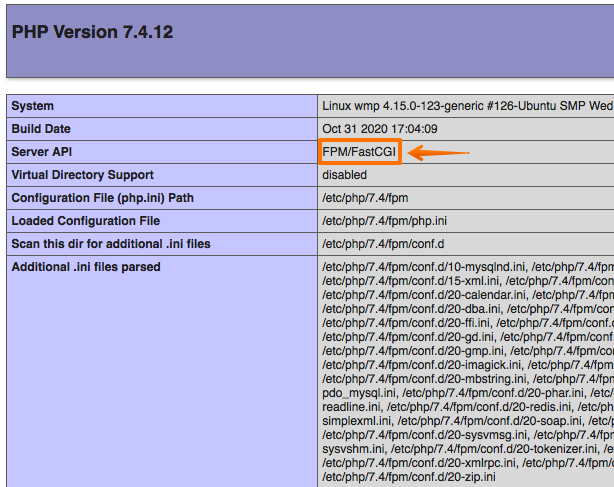
이어지는 다음글
웹 기반 MySQL 관리툴 - PHPMyAdmin

연관된 다른 글
Apache 웹 방화벽 - Mod_Security

이번 포스팅은 Apache 2.4 버전에 mod_cband 와 ModSecurity 추가에 대해서 확인해보도록 하겠습니다. mod_cband 는 Apache 웹 서버에서 트래픽 제어 및 트래픽 모니터링 기능을 제공 합니다.
무료 도메인 발급 받기 - freenom.com

무료 SSL 인증서 발급 및 HTTP/2 적용

Bind를 이용하여 DNS 서버 구축


Principal DBA(MySQL, AWS Aurora, Oracle)
핀테크 서비스인 핀다에서 데이터베이스를 운영하고 있어요(at finda.co.kr)
Previous - 당근마켓, 위메프, Oracle Korea ACS / Fedora Kor UserGroup 운영중
Database 외에도 NoSQL , Linux , Python, Cloud, Http/PHP CGI 등에도 관심이 있습니다
purityboy83@gmail.com / admin@hoing.io

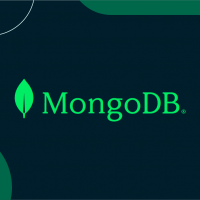
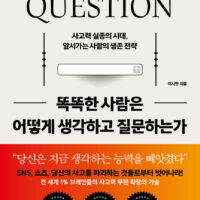

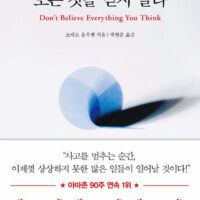







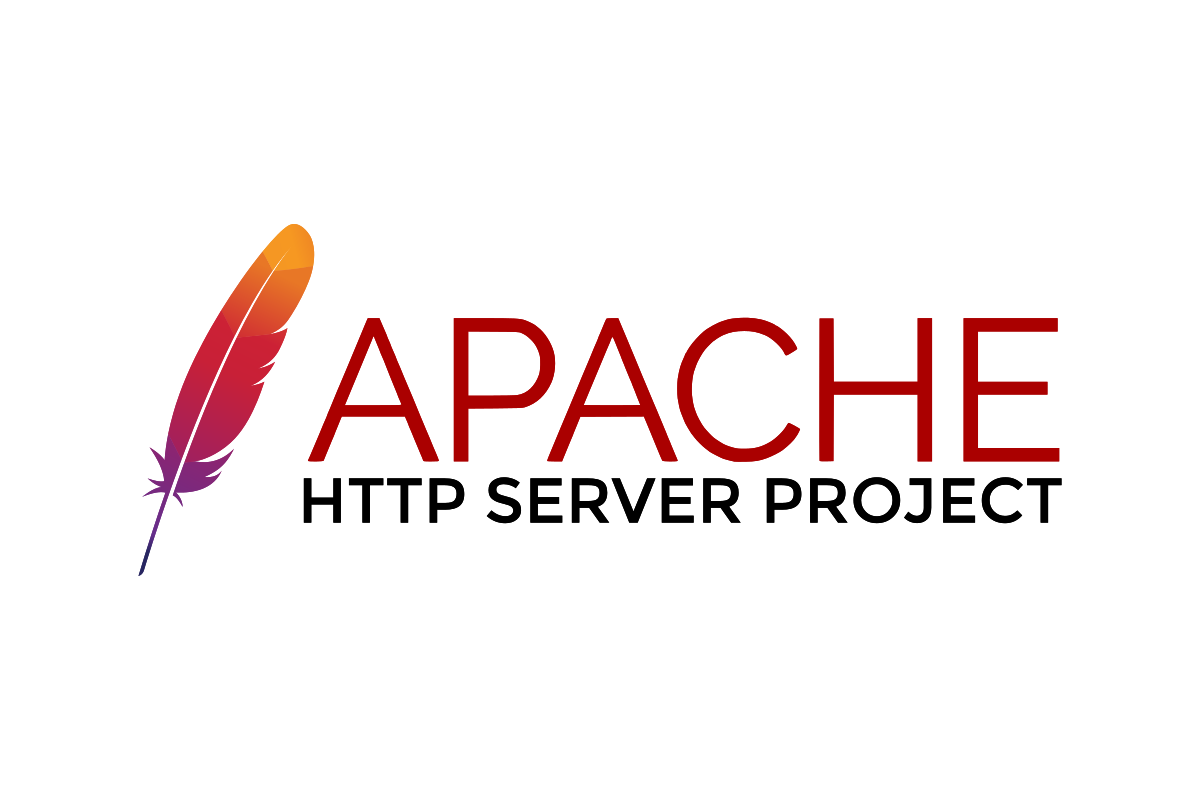
많은 도움되었습니다. 감사합니다.
mysql 설정 시 OS 인증방식을 사용하고 기본 패스워드 변경을 안해도
보안상의 문제는 없나요?
안녕하세요
생각의 차이나 인식의 차이일수도 있을것 같은데요
어떤 의미 이냐면 예를 들어 Oracle DB의 경우 보통 OS인증 형태로 사용되고 있습니다.
그래서 Oracle DB 사용환경이나 시스템 경우 OS인증 형태로 사용하는게 보통이고 큰 신경을 쓰지 않습니다.
MySQL 의 경우는 OS root 유저로 접속 할수 있게 되면 패스워드를 몰라도 접근하려면
mysqld_safe --skip-grant 를 통해서 패스워드를 재설정(reset) 후 접속을 할려면 할 수는 있습니다.
그래도 OS 인증 과 Password 인증 선택할수 있는 애플리케이션 에서는 관리자 패스워드를 설정 해두는게 조금 이라도 보안에는 좋을것 이라고는 생각 됩니다.
그래서 혼자 사용하는 개인 서버라면 큰 상관이 없겠으나(os root 가 탈취되는 순간 동일한 결과 라서),
만약 다수의 인원이 root 를 접속할 수 있는 환경이라면(가령 공통 개발환경 등) MySQL root 계정에 대해서 패스워드를 해두시는 편이 아무래도 좋을것 같습니다.
감사합니다.
자세한 설명 덕분에 서버 설치와 APM 세팅까지 완료했습니다. 감사합니다.
한가지, phpinfo.html 형태로 확장자를 html로 했을때는 PHP코드를 인식하지 않는데, 다른 사이트 검색을 통해 mimetype 설정을 해봤으나 작동되지 않습니다.
혹시 어떤 파일에 어떤 내용을 추가해야 하는지 알려주실 수 있을까요?
안녕하세요
해당 부분은 저도 실제로 진행을 해보고 더 정확하게 말씀드릴수 있을 것 같은데요
설정을 해보셨다고 했는데 어느 파일에 어떻게 설정을 해보셨는지요?
[1]
/etc/apache2/mods-enabled/mime.conf 파일에 AddType application/x-httpd-php .html .php 추가
[2]
/etc/apache2/apache2.conf 파일에 AddType application/x-httpd-php .html .php 추가
[3]
/etc/apache2/sites-enabled/000-default.conf 파일에 AddType application/x-httpd-php .html .php 추가
이렇게 시도해 본 것 같습니다.
아래와 같이 설정해서 해결했습니다.
1. /etc/apache2/apache2.conf 파일에 AddType 추가해도 작동 안됨
2. /etc/apache2/conf-available/php7.4-fpm.conf 파일에 아래 코드 추가
(여기까지 하고 PHP, Apache 재시작 하면 html 파일은 Access denied)
<FilesMatch ".+\.(html|php)$"> SetHandler "proxy:unix:/run/php/php7.4-fpm.sock|fcgi://localhost" </FilesMatch>3. /etc/php-fpm.d/www.conf 파일에 아래 항목 주석 제거후 .html 추가
2, 3번 설정후 재시작 하니 .html 파일에서 PHP가 잘 작동하고 있습니다.
안녕하세요
원하시는데로 원만히 설정이 되었다니 다행이네요
진행했던 내용 공유 해주셔서 감사합니다.
좋은 하루 되세요!